Windows7操作系统基础教程:纸牌游戏
- 格式:docx
- 大小:12.23 KB
- 文档页数:2
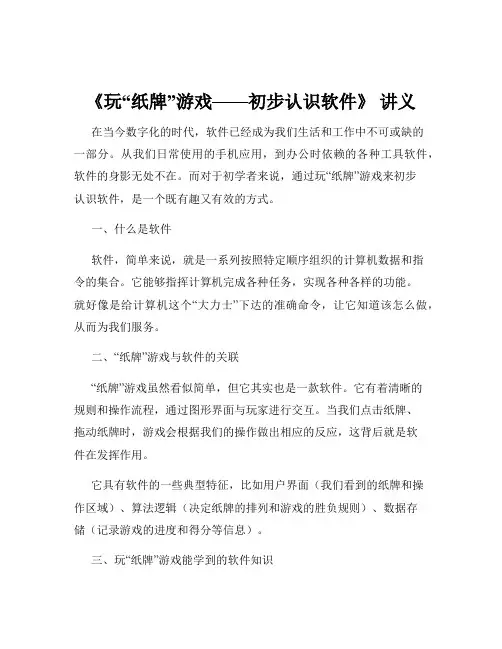
《玩“纸牌”游戏——初步认识软件》讲义在当今数字化的时代,软件已经成为我们生活和工作中不可或缺的一部分。
从我们日常使用的手机应用,到办公时依赖的各种工具软件,软件的身影无处不在。
而对于初学者来说,通过玩“纸牌”游戏来初步认识软件,是一个既有趣又有效的方式。
一、什么是软件软件,简单来说,就是一系列按照特定顺序组织的计算机数据和指令的集合。
它能够指挥计算机完成各种任务,实现各种各样的功能。
就好像是给计算机这个“大力士”下达的准确命令,让它知道该怎么做,从而为我们服务。
二、“纸牌”游戏与软件的关联“纸牌”游戏虽然看似简单,但它其实也是一款软件。
它有着清晰的规则和操作流程,通过图形界面与玩家进行交互。
当我们点击纸牌、拖动纸牌时,游戏会根据我们的操作做出相应的反应,这背后就是软件在发挥作用。
它具有软件的一些典型特征,比如用户界面(我们看到的纸牌和操作区域)、算法逻辑(决定纸牌的排列和游戏的胜负规则)、数据存储(记录游戏的进度和得分等信息)。
三、玩“纸牌”游戏能学到的软件知识1、用户界面设计在“纸牌”游戏中,纸牌的大小、颜色、图案,以及操作按钮的位置和样式,都属于用户界面的一部分。
一个好的用户界面应该简洁明了,易于操作,让用户能够轻松理解和使用。
通过观察“纸牌”游戏的界面,我们可以初步了解到如何设计一个直观、友好的用户界面,使得用户能够快速上手,并且在使用过程中感到舒适和方便。
2、算法和逻辑游戏中的纸牌排列规则、出牌规则以及判断胜负的条件,都蕴含着算法和逻辑。
例如,如何确定哪些纸牌可以移动,哪些不可以;如何判断游戏是否胜利或失败。
通过玩游戏,我们可以在不知不觉中体会到算法和逻辑的重要性,以及它们是如何影响软件的功能和运行的。
3、数据存储和管理在“纸牌”游戏中,游戏的进度、得分等信息都需要被存储起来。
这让我们能够理解软件是如何管理和保存数据的,比如数据的类型(整数、字符串等)、存储的方式(文件、数据库等)以及数据的读取和写入操作。
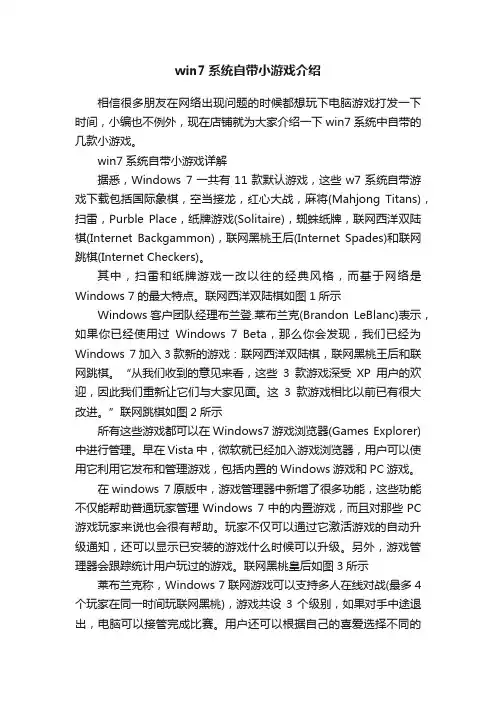
win7系统自带小游戏介绍相信很多朋友在网络出现问题的时候都想玩下电脑游戏打发一下时间,小编也不例外,现在店铺就为大家介绍一下win7系统中自带的几款小游戏。
win7系统自带小游戏详解据悉,Windows 7一共有11款默认游戏,这些w7系统自带游戏下载包括国际象棋,空当接龙,红心大战,麻将(Mahjong Titans),扫雷,Purble Place,纸牌游戏(Solitaire),蜘蛛纸牌,联网西洋双陆棋(Internet Backgammon),联网黑桃王后(Internet Spades)和联网跳棋(Internet Checkers)。
其中,扫雷和纸牌游戏一改以往的经典风格,而基于网络是Windows 7的最大特点。
联网西洋双陆棋如图1所示Windows客户团队经理布兰登.莱布兰克(Brandon LeBlanc)表示,如果你已经使用过Windows 7 Beta,那么你会发现,我们已经为Windows 7加入3款新的游戏:联网西洋双陆棋,联网黑桃王后和联网跳棋。
“从我们收到的意见来看,这些3款游戏深受XP用户的欢迎,因此我们重新让它们与大家见面。
这3款游戏相比以前已有很大改进。
”联网跳棋如图2所示所有这些游戏都可以在Windows7游戏浏览器(Games Explorer)中进行管理。
早在Vista中,微软就已经加入游戏浏览器,用户可以使用它利用它发布和管理游戏,包括内置的Windows游戏和PC游戏。
在windows 7原版中,游戏管理器中新增了很多功能,这些功能不仅能帮助普通玩家管理Windows 7中的内置游戏,而且对那些PC 游戏玩家来说也会很有帮助。
玩家不仅可以通过它激活游戏的自动升级通知,还可以显示已安装的游戏什么时候可以升级。
另外,游戏管理器会跟踪统计用户玩过的游戏。
联网黑桃皇后如图3所示莱布兰克称,Windows 7联网游戏可以支持多人在线对战(最多4个玩家在同一时间玩联网黑桃),游戏共设3个级别,如果对手中途退出,电脑可以接管完成比赛。
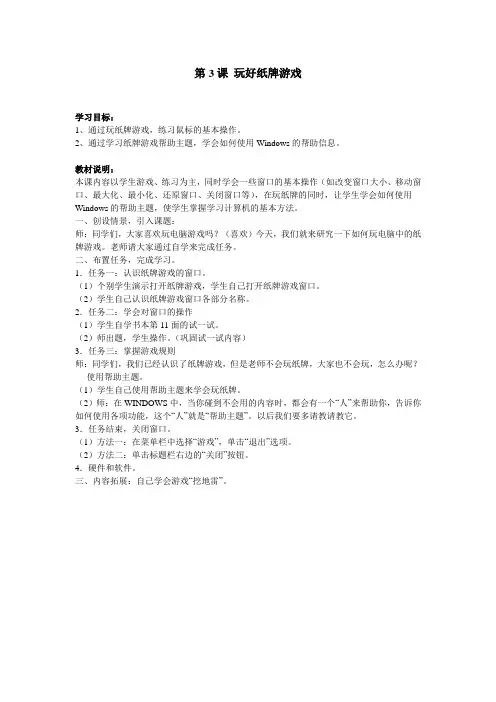
第3课玩好纸牌游戏
学习目标:
1、通过玩纸牌游戏,练习鼠标的基本操作。
2、通过学习纸牌游戏帮助主题,学会如何使用Windows的帮助信息。
教材说明:
本课内容以学生游戏、练习为主,同时学会一些窗口的基本操作(如改变窗口大小、移动窗口、最大化、最小化、还原窗口、关闭窗口等),在玩纸牌的同时,让学生学会如何使用Windows的帮助主题,使学生掌握学习计算机的基本方法。
一、创设情景,引入课题:
师:同学们,大家喜欢玩电脑游戏吗?(喜欢)今天,我们就来研究一下如何玩电脑中的纸牌游戏。
老师请大家通过自学来完成任务。
二、布置任务,完成学习。
1.任务一:认识纸牌游戏的窗口。
(1)个别学生演示打开纸牌游戏,学生自己打开纸牌游戏窗口。
(2)学生自己认识纸牌游戏窗口各部分名称。
2.任务二:学会对窗口的操作
(1)学生自学书本第11面的试一试。
(2)师出题,学生操作。
(巩固试一试内容)
3.任务三:掌握游戏规则
师:同学们,我们已经认识了纸牌游戏,但是老师不会玩纸牌,大家也不会玩,怎么办呢?----使用帮助主题。
(1)学生自己使用帮助主题来学会玩纸牌。
(2)师:在WINDOWS中,当你碰到不会用的内容时,都会有一个“人”来帮助你,告诉你如何使用各项功能,这个“人”就是“帮助主题”。
以后我们要多请教请教它。
3.任务结束,关闭窗口。
(1)方法一:在菜单栏中选择“游戏”,单击“退出”选项。
(2)方法二:单击标题栏右边的“关闭”按钮。
4.硬件和软件。
三、内容拓展:自己学会游戏“挖地雷”。

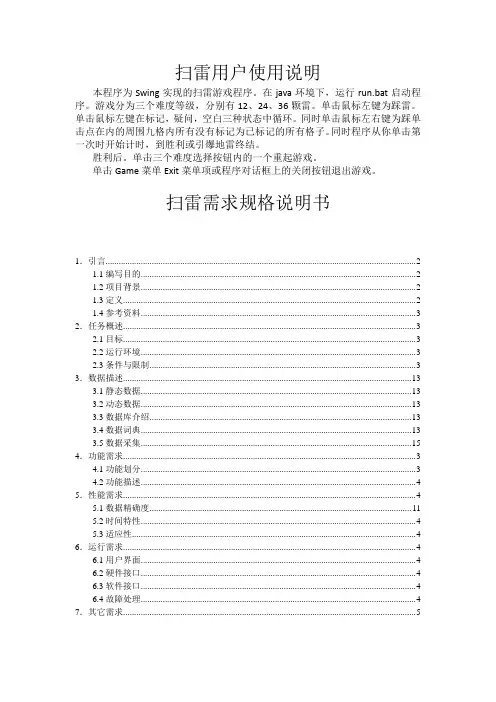
扫雷用户使用说明本程序为Swing实现的扫雷游戏程序。
在java环境下,运行run.bat启动程序。
游戏分为三个难度等级,分别有12、24、36颗雷。
单击鼠标左键为踩雷。
单击鼠标左键在标记,疑问,空白三种状态中循环。
同时单击鼠标左右键为踩单击点在内的周围九格内所有没有标记为已标记的所有格子。
同时程序从你单击第一次时开始计时,到胜利或引爆地雷终结。
胜利后。
单击三个难度选择按钮内的一个重起游戏。
单击Game菜单Exit菜单项或程序对话框上的关闭按钮退出游戏。
扫雷需求规格说明书1.引言 (2)1.1编写目的 (2)1.2项目背景 (2)1.3定义 (2)1.4参考资料 (3)2.任务概述 (3)2.1目标 (3)2.2运行环境 (3)2.3条件与限制 (3)3.数据描述 (13)3.1静态数据 (13)3.2动态数据 (13)3.3数据库介绍 (13)3.4数据词典 (13)3.5数据采集 (15)4.功能需求 (3)4.1功能划分 (3)4.2功能描述 (4)5.性能需求 (4)5.1数据精确度 (11)5.2时间特性 (4)5.3适应性 (4)6.运行需求 (4)6.1用户界面 (4)6.2硬件接口 (4)6.3软件接口 (4)6.4故障处理 (4)7.其它需求 (5)1.引言1.1编写目的随着现在生活节奏的加快,人们在工作之余需要一个轻松娱乐的放松环境。
因此我们小组编写此软件的目的,一方面作为初学者来了解Android的开发,另一方面开发此软件使用户能在娱乐休闲的同时拓展思维能力。
同时进一步拓展研究,做到将扫雷层次升级,能够在多人连机的情况下,一起分工来进行对战。
如一方放雷,另一方排雷。
1.2项目背景项目的任务提出者:开发者:用户:试用于所有人群1.3定义Android手机操作系统:Android一词的本义指“机器人”,是Google开发的基于Linux 平台的开源手机操作系统,该平台由操作系统、中间件、用户界面和应用软件组成,号称是首个为移动终端打造的真正开放和完整的移动软件。
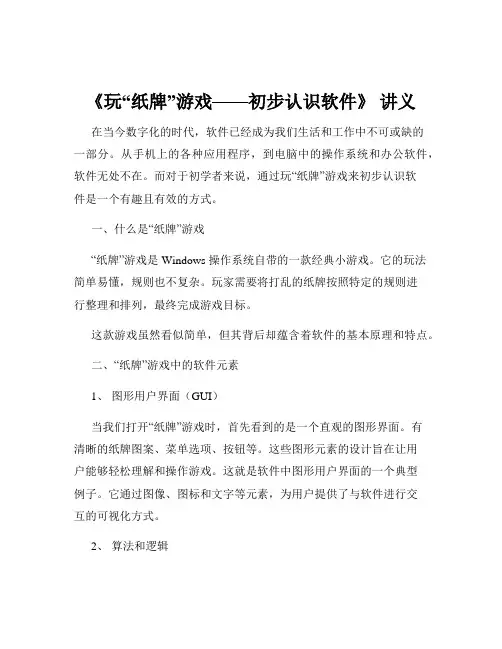
《玩“纸牌”游戏——初步认识软件》讲义在当今数字化的时代,软件已经成为我们生活和工作中不可或缺的一部分。
从手机上的各种应用程序,到电脑中的操作系统和办公软件,软件无处不在。
而对于初学者来说,通过玩“纸牌”游戏来初步认识软件是一个有趣且有效的方式。
一、什么是“纸牌”游戏“纸牌”游戏是 Windows 操作系统自带的一款经典小游戏。
它的玩法简单易懂,规则也不复杂。
玩家需要将打乱的纸牌按照特定的规则进行整理和排列,最终完成游戏目标。
这款游戏虽然看似简单,但其背后却蕴含着软件的基本原理和特点。
二、“纸牌”游戏中的软件元素1、图形用户界面(GUI)当我们打开“纸牌”游戏时,首先看到的是一个直观的图形界面。
有清晰的纸牌图案、菜单选项、按钮等。
这些图形元素的设计旨在让用户能够轻松理解和操作游戏。
这就是软件中图形用户界面的一个典型例子。
它通过图像、图标和文字等元素,为用户提供了与软件进行交互的可视化方式。
2、算法和逻辑在“纸牌”游戏中,每一步的操作都遵循着特定的算法和逻辑。
例如,纸牌的移动规则、牌堆的排列顺序等。
软件通过编写一系列的算法和逻辑代码,来控制游戏的运行和响应玩家的操作。
这让我们初步了解到软件是如何通过逻辑和算法来实现特定功能的。
3、数据存储游戏过程中,纸牌的状态、玩家的得分、游戏进度等信息都需要被存储起来。
这涉及到软件中的数据存储技术。
软件会将这些数据以特定的格式保存在计算机的内存或硬盘中,以便在需要时进行读取和修改。
4、交互性“纸牌”游戏具有很强的交互性。
玩家通过鼠标点击、拖动等操作与游戏进行互动,软件会实时响应并根据玩家的操作做出相应的变化。
这体现了软件与用户之间的交互关系,也是大多数软件所必备的特性。
三、通过“纸牌”游戏认识软件的开发过程1、需求分析在开发“纸牌”游戏之前,开发者需要明确游戏的目标、规则和用户需求。
比如,确定玩家的操作方式、游戏的难度级别、界面的布局等。
这就类似于软件开发中的需求分析阶段,要了解用户想要什么,从而为后续的开发工作指明方向。
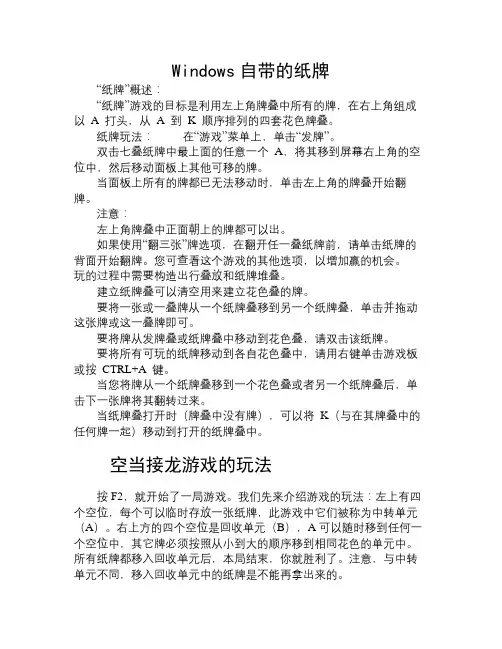
Windows自带的纸牌“纸牌”概述:“纸牌”游戏的目标是利用左上角牌叠中所有的牌,在右上角组成以A 打头,从A 到K 顺序排列的四套花色牌叠。
纸牌玩法:在“游戏”菜单上,单击“发牌”。
双击七叠纸牌中最上面的任意一个A,将其移到屏幕右上角的空位中,然后移动面板上其他可移的牌。
当面板上所有的牌都已无法移动时,单击左上角的牌叠开始翻牌。
注意:左上角牌叠中正面朝上的牌都可以出。
如果使用“翻三张”牌选项,在翻开任一叠纸牌前,请单击纸牌的背面开始翻牌。
您可查看这个游戏的其他选项,以增加赢的机会。
玩的过程中需要构造出行叠放和纸牌堆叠。
建立纸牌叠可以清空用来建立花色叠的牌。
要将一张或一叠牌从一个纸牌叠移到另一个纸牌叠,单击并拖动这张牌或这一叠牌即可。
要将牌从发牌叠或纸牌叠中移动到花色叠,请双击该纸牌。
要将所有可玩的纸牌移动到各自花色叠中,请用右键单击游戏板或按CTRL+A 键。
当您将牌从一个纸牌叠移到一个花色叠或者另一个纸牌叠后,单击下一张牌将其翻转过来。
当纸牌叠打开时(牌叠中没有牌),可以将K(与在其牌叠中的任何牌一起)移动到打开的纸牌叠中。
空当接龙游戏的玩法按F2,就开始了一局游戏。
我们先来介绍游戏的玩法:左上有四个空位,每个可以临时存放一张纸牌,此游戏中它们被称为中转单元(A)。
右上方的四个空位是回收单元(B),A可以随时移到任何一个空位中,其它牌必须按照从小到大的顺序移到相同花色的单元中。
所有纸牌都移入回收单元后,本局结束,你就胜利了。
注意,与中转单元不同,移入回收单元中的纸牌是不能再拿出来的。
移牌时要遵守以下规则:1、每一列中只能移动最下面的牌,被压住的牌是不能直接移动的。
左上的中转单元中的牌都可以移动。
2、游戏中允许你将牌移到三个地方:①左上的中转单元:条件:如果有空位的话。
②右上的回收单元:条件:A可以随时移到任何一个空位中,其它牌必须按照从小到大的顺序移到相同花色的单元中。
③某一列的下面:这是最重要的去处,要求的条件:移到某一列的牌必须按照从大到小的顺序,而且颜色必须交替变化。
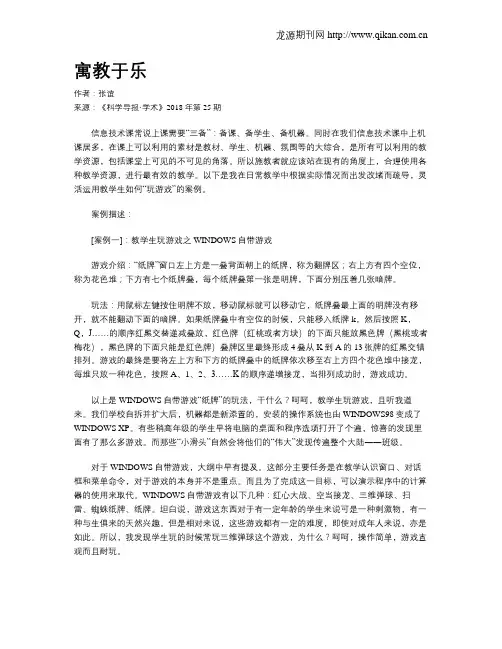
寓教于乐作者:张谊来源:《科学导报·学术》2018年第25期信息技术课常说上课需要“三备”:备课、备学生、备机器。
同时在我们信息技术课中上机课居多,在课上可以利用的素材是教材、学生、机器、氛围等的大综合,是所有可以利用的教学资源,包括课堂上可见的不可见的角落。
所以施教者就应该站在现有的角度上,合理使用各种教学资源,进行最有效的教学。
以下是我在日常教学中根据实际情况而出发改堵而疏导,灵活运用教学生如何“玩游戏”的案例。
案例描述:[案例一]:教学生玩游戏之WINDOWS自带游戏游戏介绍:“纸牌”窗口左上方是一叠背面朝上的纸牌,称为翻牌区;右上方有四个空位,称为花色堆;下方有七个纸牌叠,每个纸牌叠第一张是明牌,下面分别压着几张暗牌。
玩法:用鼠标左键按住明牌不放,移动鼠标就可以移动它,纸牌叠最上面的明牌没有移开,就不能翻动下面的暗牌。
如果纸牌叠中有空位的时候,只能移入纸牌k,然后按照K,Q,J……的顺序红黑交替递减叠放,红色牌(红桃或者方块)的下面只能放黑色牌(黑桃或者梅花),黑色牌的下面只能是红色牌)叠牌区里最终形成4叠从K到A的13张牌的红黑交错排列。
游戏的最终是要将左上方和下方的纸牌叠中的纸牌依次移至右上方四个花色堆中接龙,每堆只放一种花色,按照A、1、2、3……K的顺序递增接龙,当排列成功时,游戏成功。
以上是WINDOWS自带游戏“纸牌”的玩法,干什么?呵呵,教学生玩游戏,且听我道来。
我们学校自拆并扩大后,机器都是新添置的,安装的操作系统也由WINDOWS98变成了WINDOWS XP。
有些稍高年级的学生早将电脑的桌面和程序选项打开了个遍,惊喜的发现里面有了那么多游戏。
而那些“小滑头”自然会将他们的“伟大”发现传遍整个大陆――班级。
对于WINDOWS自带游戏,大纲中早有提及。
这部分主要任务是在教学认识窗口、对话框和菜单命令,对于游戏的本身并不是重点。
而且为了完成这一目标,可以演示程序中的计算器的使用来取代。
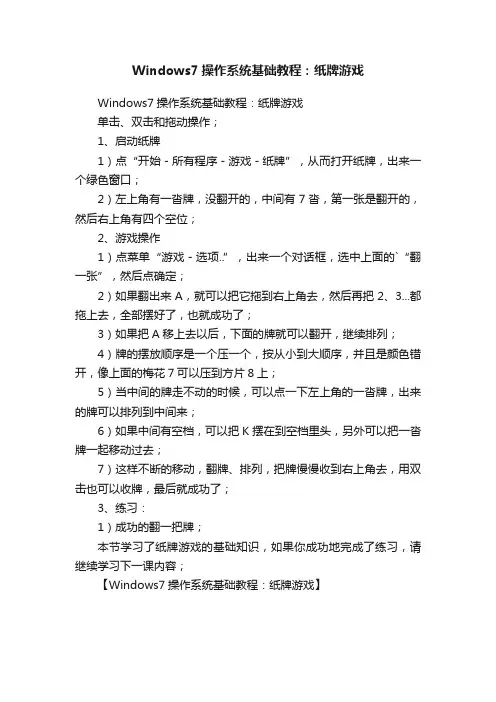
Windows7操作系统基础教程:纸牌游戏
Windows7操作系统基础教程:纸牌游戏
单击、双击和拖动操作;
1、启动纸牌
1)点“开始-所有程序-游戏-纸牌”,从而打开纸牌,出来一个绿色窗口;
2)左上角有一沓牌,没翻开的,中间有7沓,第一张是翻开的,然后右上角有四个空位;
2、游戏操作
1)点菜单“游戏-选项..”,出来一个对话框,选中上面的`“翻一张”,然后点确定;
2)如果翻出来A,就可以把它拖到右上角去,然后再把2、3...都拖上去,全部摆好了,也就成功了;
3)如果把A移上去以后,下面的牌就可以翻开,继续排列;
4)牌的摆放顺序是一个压一个,按从小到大顺序,并且是颜色错开,像上面的梅花7可以压到方片8上;
5)当中间的牌走不动的时候,可以点一下左上角的一沓牌,出来的牌可以排列到中间来;
6)如果中间有空档,可以把K摆在到空档里头,另外可以把一沓牌一起移动过去;
7)这样不断的移动,翻牌、排列,把牌慢慢收到右上角去,用双击也可以收牌,最后就成功了;
3、练习:
1)成功的翻一把牌;
本节学习了纸牌游戏的基础知识,如果你成功地完成了练习,请继续学习下一课内容;
【Windows7操作系统基础教程:纸牌游戏】。
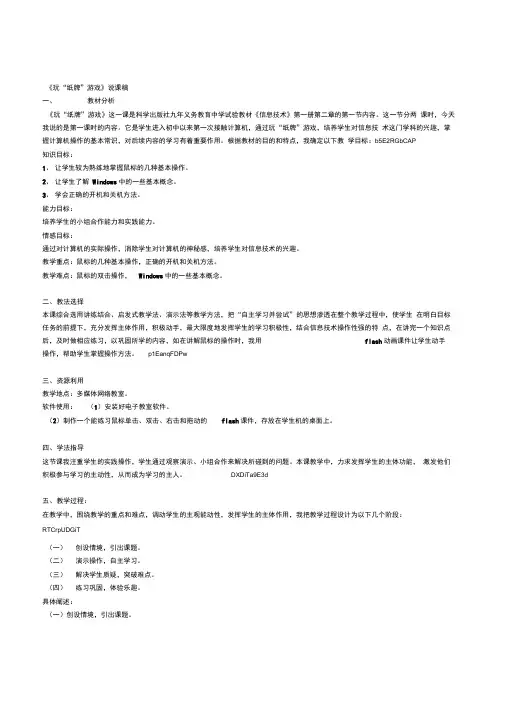
《玩“纸牌”游戏》说课稿一、教材分析《玩“纸牌”游戏》这一课是科学出版社九年义务教育中学试验教材《信息技术》第一册第二章的第一节内容。
这一节分两课时,今天我说的是第一课时的内容。
它是学生进入初中以来第一次接触计算机,通过玩“纸牌”游戏,培养学生对信息技术这门学科的兴趣,掌握计算机操作的基本常识,对后续内容的学习有着重要作用。
根据教材的目的和特点,我确定以下教学目标:b5E2RGbCAP知识目标:1、让学生较为熟练地掌握鼠标的几种基本操作。
2、让学生了解Windows中的一些基本概念。
3、学会正确的开机和关机方法。
能力目标:培养学生的小组合作能力和实践能力。
情感目标:通过对计算机的实际操作,消除学生对计算机的神秘感,培养学生对信息技术的兴趣。
教学重点:鼠标的几种基本操作,正确的开机和关机方法。
教学难点:鼠标的双击操作,Windows中的一些基本概念。
二、教法选择本课综合选用讲练结合、启发式教学法、演示法等教学方法,把“自主学习并尝试”的思想渗透在整个教学过程中,使学生在明白目标任务的前提下,充分发挥主体作用,积极动手,最大限度地发挥学生的学习积极性,结合信息技术操作性强的特点,在讲完一个知识点后,及时做相应练习,以巩固所学的内容,如在讲解鼠标的操作时,我用flash动画课件让学生动手操作,帮助学生掌握操作方法。
p1EanqFDPw三、资源利用教学地点:多媒体网络教室。
软件使用:(1)安装好电子教室软件。
(2)制作一个能练习鼠标单击、双击、右击和拖动的flash课件,存放在学生机的桌面上。
四、学法指导这节课我注重学生的实践操作,学生通过观察演示、小组合作来解决所碰到的问题。
本课教学中,力求发挥学生的主体功能,激发他们积极参与学习的主动性,从而成为学习的主人。
DXDiTa9E3d五、教学过程:在教学中,围绕教学的重点和难点,调动学生的主观能动性,发挥学生的主体作用,我把教学过程设计为以下几个阶段:RTCrpUDGiT(一)创设情境,引出课题。
![2. 纸牌游戏的游戏规则_新手学电脑快速入门(中老年全彩版)_[共3页]](https://uimg.taocdn.com/1fd1c25571fe910ef02df894.webp)
学电脑快速入门(中老年全彩版)
系统自带的小游戏,这里选择【纸牌】菜单项,即可启动【纸牌】游戏,同时在【纸牌】窗口的左下角会弹出【游戏说明】对话框,其中简单地说明了纸牌游戏的玩法。
选中
【纸牌】游戏窗口一般分为翻牌区、存牌区和收牌区3个区域。
⑴ 翻牌区:单击纸牌,可以翻开一张或3张纸牌,但是只能移动最上面的一张牌。
翻牌区共有24张牌。
⑵ 存牌区:共有7叠牌,从左到右分别为1、2、3……7张牌,每叠牌只能翻最上面的一张牌。
⑶ 收牌区:共有4个空位,分别按数字从小到大的顺序存放4个花色的牌。
2. 纸牌游戏的游戏规则
下面介绍一下纸牌游戏的游戏规则。
反色规则
在【存牌区】移动纸牌,只能将纸牌移动到颜色不同的比当前纸牌大一位数的纸牌上。
移动纸牌时,用户可以在要移动的牌上按下鼠标左键不放,拖动到指定的位置后释放鼠标左键即可。
如图所示,黑桃Q可以移动到方片K上。
130。
Windows自带红心大战怎么玩红心大战规则Windows自带红心大战怎么玩红心大战规则Windows自带红心大战怎么玩红心大战规则 1点击开始出现上拉【菜单】点击选择【所有程序】找到【游戏】左键单击选择【红心大战】左键单击。
选出三张牌传给其他对手(第四局不传牌)。
如要选牌,单击即可。
如要取消选定的牌,请再次单击。
抓有梅花 2 的玩家首先出梅花 2。
然后按顺时针方向出牌。
每位玩家依次必须跟同花色牌。
如果已经没有与发牌花色相同的牌,则可以出任何一张牌。
唯一例外是不能在第一圈牌中出红桃或黑桃皇后。
“红心大战”得分每一轮结束时,每张红心计 1 分,黑桃皇后计 13 分。
游戏将持续到有人得 100 分或更多分或者庄家退出游戏时结束。
如果在一轮牌中赢得了所有的红心和黑桃皇后(称之为“全收”),则您得零分,其他人每人得 26 分。
策略与技巧避免拿到含有红桃或黑逃皇后的一圈牌。
只有在准备“全收”或者为了阻止其他人“全收”时才收取这样的牌。
“全收”就是收集所有红心和核桃皇后。
出现这种情况时,您得0 分,而其余各人得 26 分。
如果您的手中包含大量高价值心脏和铁锹,则成功射中月球的机率最高。
游戏从给对手传牌开始,要尽量把大牌传送给别人,如A 或花牌。
如果对手每种花色的牌都有,则在不能垫红心的'情况下,越早出大牌越好。
没有红心或黑桃皇后的牌不计分。
请记住已经打出了哪些牌,特别要注意黑桃皇后是否已经打出、红桃是否已经拆散破(即是否有人垫过红心)。
Windows自带红心大战怎么玩红心大战规则 21.打开电脑点击桌面左下角的【开始】按钮。
2.在所有程序中选择点击【游戏】。
3.在游戏的列表中选择点击【红心大战】。
4.进入游戏开局需要进行换牌操作,可以换任意三张牌,换好之后按照顺时针方向出牌。
5.开局必定是由梅花2先出牌,而且第一张牌只能打梅花2,连续玩到第四局的时候就不进行换牌操作了。
6.每一轮首位玩家出牌之后,其他玩家必须按照首位玩家出牌的花色跟牌(否则是打不出牌的),假如没有该花色的牌,那么可以随便出牌。
第6课玩“纸牌”游戏课型:新授课时:1教学目标:(1)进一步认识窗口、对话框和菜单命令。
(2)初步掌握“纸牌”游戏的玩法。
(3)熟练掌握鼠标器的基本操作。
(4)初步使用帮助命令。
(5)增添学习乐趣。
教学重难点:重点:鼠标器的基本操作,初识“帮助”命令。
难点:鼠标器操作的熟练程度。
教学过程:一、导入二、新课同学们对游戏都很有兴趣,特别是电脑游戏。
很多电脑游戏能够帮助我们训练熟练地操作鼠标器,今天老师和同学们一起学习玩“纸牌”游戏,来提高我们单击、双击和拖动等鼠标器操作的熟练程度。
(板书课题:第6课玩“纸牌”游戏)1.进入“纸牌”游戏(教师演示操作步骤)(1)单击“开始”按钮,将指针依次指向“程序”“附件”“游戏”,单击“纸牌”命令,打开“纸牌”窗口。
(2)单击“游戏”菜单中的“选项”命令,弹出“选项”对话框。
分别选择翻一张牌和标准分,再单击“确定”。
(3)单击“纸牌”窗口左上角纸牌的背面,就可以翻牌,开始“纸牌”游戏。
三、巩固练习四、小结(学生练习操作打开纸牌游戏)2.学习纸牌规则(1)认识“纸牌”游戏窗口各部分的名称(出示纸牌窗口)“纸牌”窗口左上方是一叠背面朝上的纸牌,我们把它称为翻牌区;右上方有四个空位,称为花色堆;下方有七个纸牌叠,每个纸牌叠第一张是明牌,下面分别压着几张暗牌。
(2)试一试总结规律单击左上方的纸牌背面,我们发现什么?(单击可以翻动翻牌区的纸牌)用鼠标左键按住明牌不放,移动鼠标又发现什么?(可以拖动它)●单击纸牌叠上的翻牌,观察什么时间我们可以翻动纸牌叠中的暗牌?(我们可以发现纸牌叠最上面的明牌没有移开,就不能翻动下面的暗牌)(教师演示说明打开和浏览帮助的方法)比赛玩纸牌游戏。
这节课我们学会了什么?(玩“纸牌”游戏,怎样使用帮助)在玩游戏的过程中一定有同学发现一些出奇制胜的好办法,现在请这些同学把你们的新发现拿出来和大家分享一下(技巧交流)。
第二课信息处理的好助手(二)玩好纸牌游戏(一)知识目标: 1、通过玩纸牌游戏,掌握鼠标的基本操作。
2、通过纸牌游戏的帮助主题,学会如何使用 Windows 的帮助信息。
能力目标: 1、培养学生自主探索学习的能力。
2、培养学生的观察能力、表达能力。
3、培养学生独立思考的能力和动手能力。
4、培养学生之间分工合作,相互配合的能力。
情感目标: 1、培养学生的创新意识。
2、培养学生与人合作的精神。
3、激发学生学习信息技术的兴趣。
教学重点:鼠标的基本操作,能使用“帮助主题”。
教学难点:掌握纸牌游戏规则。
教学关键:积极主动使用“帮助主题”。
课前准备:知识准备:学生已经初步掌握鼠标的基本操作,基本了解从开始菜单进入程序的方法。
部分学生已经了解纸牌或者已经会玩纸牌。
资源准备:纸牌游戏(故意把窗口设得较小)、扫雷游戏等Windows XP自带的游戏。
多媒体控制软件。
教学过程(第一课时)一、创设情境、引入教学教师:同学们你们喜欢什么游戏呢?(生自由答)你们有没有在电脑里玩游戏呢?你们想不想在电脑里玩游戏呢?(想)教师:现在老师先带同学们去看看电脑里有哪些游戏?(教师边说边从开始菜单打开Windows自带的小游戏),同学们感觉怎么样?想不想自己来试试?学生:想。
通过今天的学习,你就能跟老师一样可以在电脑里玩游戏了。
现在就跟着老师一起玩电脑游戏吧。
二、激发兴趣、引出任务任务1、通过开始菜单,打开纸牌游戏设计意图:本环节教师适当引导,先让学生独立尝试,意在培养学生的主动探索的学习习惯,引导学生自主学习,在兴趣中把握学生学习的主动性,使学生轻松掌握打开纸牌游戏的方法。
教师:现在我们就打开纸牌游戏,你知道怎样打开纸牌游戏吗?学生独立尝试操作,然后请能够完成的学生介绍方法并演示。
学生互帮互学完成任务。
教师:这就是我们玩纸牌游戏必须要掌握的第一个知识:打开纸牌游戏。
同学们,都学会了吗?接下去还有更有意思的知识等着我们呢!任务2、熟悉纸牌界面,掌握鼠标操作设计意图:这一环节从在熟悉纸牌游戏界面的同时,对学生提出适当改变窗口大小、移动窗口、最大化最小化和还原按钮的运用,先示范改变窗口大小,让学生独立尝试移动窗口,最大化最小化和还原按钮的使用!教师:我们一打开纸牌游戏,感觉怎样?学生:太小了,有些纸牌只有半个,最好再大一点。
电脑入门培训教程88方格下面是否埋有地雷。
◎ 如果单击的小方格下面没有地雷,同时与之相连的小方格中也没有地雷,将自动打开附近没有地雷的区域。
◎ 在某个方格上单击鼠标右键,该方格上将显示出标记,表示此处有雷,再次单击鼠标右键该标记将变为状,表示不确定。
◎ “计数器”方框内的红色数字记录的是用户未标出的地雷数。
◎ 雷区右上角“计时器”方框内的红色数字记录的是用户所用的时间。
开始游戏后,在雷区中任意小方格上单击鼠标都将启动“计时器”,如单击某个小方格时,下面有地雷,则所有地雷都会被引爆,游戏失败。
◎游戏失败后,单击状的“重新开始”按钮将重新开始游戏。
操作方法在了解了游戏规则以后,下面开始进行“扫雷”游戏。
其具体操作如下。
❶ 选择【开始】→【所有程序】→【游戏】→【扫雷】命令,启动“扫雷”游戏。
❷ 在雷区中随意单击若干个小方格进行试探,雷区如图7-27所示。
❸ 雷区左侧突出的小方格尚未被打开,其左上角的数字为1,表示其周围有1个小方格中有地雷,而数字1周围的方格只有1个尚未打开,即可以判断该方格下面有地雷,因此用鼠标右键单击该方格,为该方格注明地雷标记,如图7-28所示。
❹ 用同样的方法分析雷区,为可能有地雷的小方格注明地雷标记,并打开确定的无雷区域。
接着根据标明的数字与雷区的具体情况,结合“计数器”方框中显示剩余的地雷数进行分析和操作,直至最后清除全部地雷。
❺ 电脑将自动打开一个对话框,提示用户已打破纪录,这时使用鼠标在文本框中单击,接着切换输入法输入自己的名字,单击按钮,如图7-29所示。
❻ 打开“扫雷英雄榜”,可以看到自己的纪录已经被保存起来,如图7-30所示,单击按钮关闭“扫雷英雄榜”并回到游戏窗口中。
图7-27 试探雷区 图7-28 标明地雷 图7-29 填写姓名 图7-30 扫雷英雄榜❼ 选择【文件】→【退出】命令,退出游戏程序,并自动关闭游戏窗口。
2.纸牌游戏在Windows XP 操作系统中选择【开始】→【所有程序】→【游戏】→【纸牌】命令便可启动纸牌游戏,并打开如图7-31所示的操作界面,其中包括目标区、扣牌区和翻牌区。
Windows7操作系统基础教程:纸牌游戏
Windows7操作系统基础教程:纸牌游戏
单击、双击和拖动操作;
1、启动纸牌
1)点“开始-所有程序-游戏-纸牌”,从而打开纸牌,出来
一个绿色窗口;
2)左上角有一沓牌,没翻开的,中间有7沓,第一张是翻开的,然后右上角有四个空位;
2、游戏操作
1)点菜单“游戏-选项..”,出来一个对话框,选中上面的
“翻一张”,然后点确定;
2)如果翻出来A,就可以把它拖到右上角去,然后再把2、3...都拖上去,全部摆好了,也就成功了;
3)如果把A移上去以后,下面的牌就可以翻开,继续排列;
4)牌的摆放顺序是一个压一个,按从小到大顺序,并且是颜色
错开,像上面的梅花7可以压到方片8上;
5)当中间的牌走不动的时候,可以点一下左上角的一沓牌,出
来的.牌可以排列到中间来;
6)如果中间有空档,可以把K摆在到空档里头,另外可以把一
沓牌一起移动过去;
7)这样不断的移动,翻牌、排列,把牌慢慢收到右上角去,用
双击也可以收牌,最后就成功了;
3、练习:
1)成功的翻一把牌;
本节学习了纸牌游戏的基础知识,如果你成功地完成了练习,请继续学习下一课内容;。